


Поместите несколько документов в УАПД (устройство автоматической подачи документов) и отсканируйте их в один прием.
В этом разделе рассматривается сканирование документов с одной стороны. Сведения об автоматическом сканировании документов с обеих сторон см. разделе Сканирование документов с обеих сторон в один прием.
 Примечание.
Примечание.Можно сканировать несколько документов в один прием из УАПД при сканировании с помощью Авто (Auto), Документ (Document), Другое (Custom) или ScanGear.
Сведения о процедуре сканирования с помощью ScanGear (драйвера сканера) см. в разделе «Сканирование с помощью используемой прикладной программы (ScanGear)» для своей модели на главной странице документа Онлайн-руководство.
Тип исходного документа определяется автоматически. Щелкните Авто (Auto) и выполните сканирование.
 Удобное сканирование с использованием функции автоматического сканирования
Удобное сканирование с использованием функции автоматического сканирования
В диалоговом окне «Параметры» установите для параметра Выберите источник (Select Source) значение УАПД или Автоматически (Auto) и выполните сканирование.
 Примечание.
Примечание.Экраны для сканирования документов используются в качестве примеров в следующих описаниях.
Разместите документы в УАПД.
 Размещение документов (УАПД (устройство автоматической подачи документов))
Размещение документов (УАПД (устройство автоматической подачи документов))
Запустите программу IJ Scan Utility.
Щелкните Параметры... (Settings...).
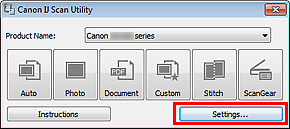
Отобразится диалоговое окно «Параметры».
Щелкните Сканирование документа (Document Scan).
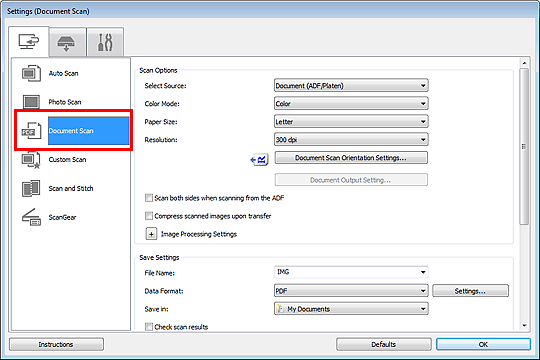
Выберите значение параметра Выберите источник (Select Source) в соответствии с документами, которые будут сканироваться.
Чтобы сканировалась только лицевая сторона каждого документа, выберите Документ (УАПД/рабочая поверхность) (Document (ADF/Platen)) или Документ (УАПД одностороннее) (Document (ADF Simplex)).
Чтобы сканировалась сначала лицевая, а затем обратная сторона каждого документа, выберите Документ (УАПД двухстороннее, вручную) (Document (ADF Manual Duplex)).
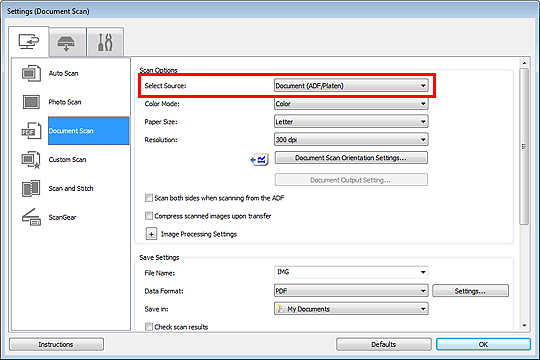
Укажите необходимый цветовой режим, формат документа и разрешение сканирования.
Нажмите кнопку Ориент. док-та... (Document Scan Orientation Settings...) для указания ориентации сканируемых документов. В открывшемся диалоговом окне можно указать значения параметров Ориентация (Orientation) и Сторона переплета (Binding Side). Способ размещения документов при сканировании их обратной стороны зависит от значения параметра Сторона переплета (Binding Side).
По завершении настройки нажмите кнопку OK.
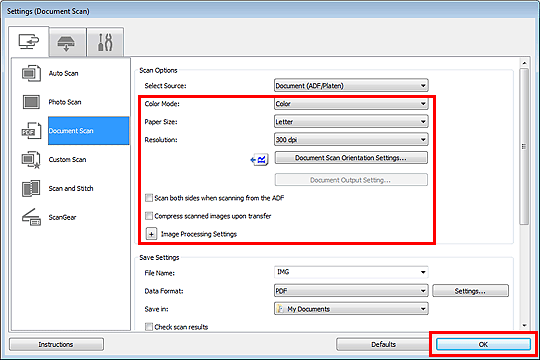
Отобразится главный экран IJ Scan Utility.
 Примечание.
Примечание.Подробные сведения об установке параметров в диалоговом окне «Параметры» см. на приведенных ниже страницах.
Щелкните Документ (Document).
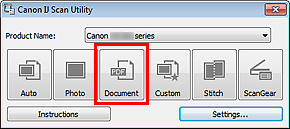
Начинается сканирование.
 Примечание.
Примечание.Щелкните Отмена (Cancel), чтобы отменить сканирование.
Если в пункте для параметра Выберите источник (Select Source) выбрано значение Документ (УАПД двухстороннее, вручную) (Document (ADF Manual Duplex)), перейдите к действию 8.
 Примечание.
Примечание.Если для параметра Выберите источник (Select Source) установлено значение Документ (УАПД 2-стороннее, автомат.) (Document (ADF Auto Duplex)), диалоговое окно Двухстороннее сканирование вручную (Manual Duplex Scanning) не отображается и обе стороны документа сканируются автоматически. Подробнее об этом см. в разделе «Сканирование документов с обеих сторон в один прием».
Установите документы в соответствии с выводимыми на экран инструкциями.
 Примечание.
Примечание.Экраны для сканирования документов с помощью параметра Ориентация (Orientation) со значением Книжная (Portrait) используются в качестве примеров в следующих описаниях.
Установите выведенные документы, развернув их на 180 градусов.
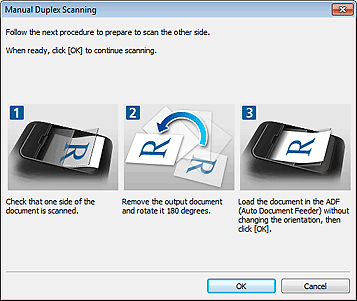
Установите документы в той ориентации, в которой они были выведены.
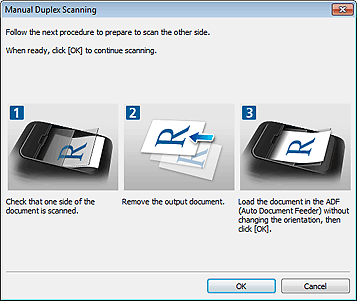
Щелкните OK.
Начинается сканирование.
 Примечание.
Примечание.Щелкните Отмена (Cancel), чтобы отменить сканирование.
Отсканированные изображения сохраняются в папке, выбранной как Место сохранения (Save in) в соответствующем диалоговом окне «Параметры». Чтобы отобразить это окно, щелкните Параметры... (Settings...). В каждом диалоговом окне «Параметры» можно также задавать дополнительные параметры сканирования.
Наверх |